Logbook potrafi zaimportować pliki adif z innych programów.
Także eksportuje wybrane logi do plików adif. W przeciwieństwie do wielu innych programów eksport uwzględnia wymagania programów POTA,SOTA itd…
1. Import
Po wybraniu importu logów otworzy się okno dialogowe:
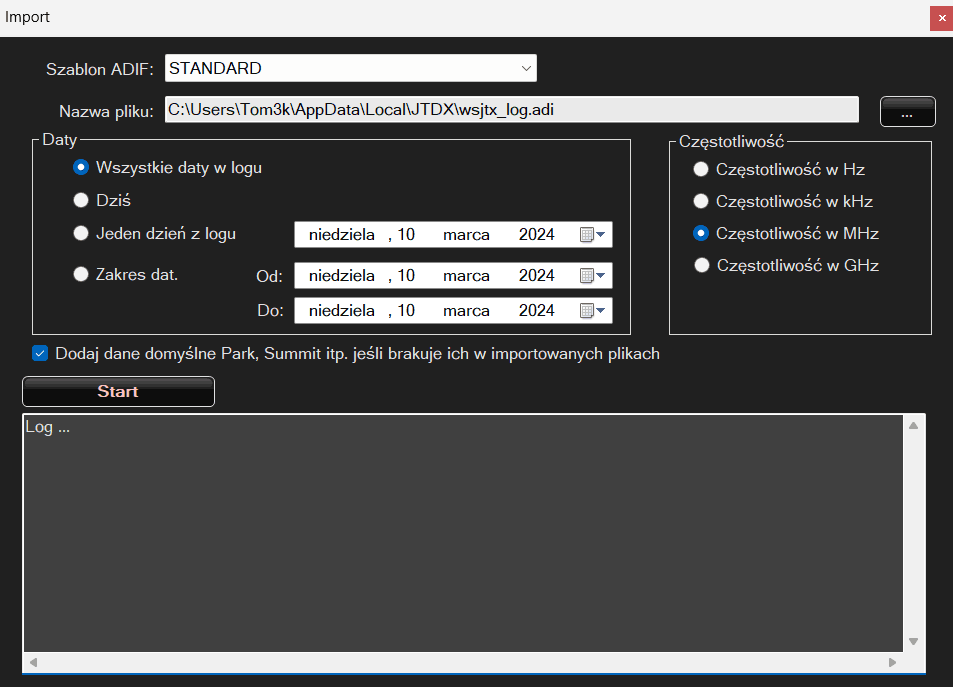
Najpierw należy wybrać rodzaj szablonu. Dane z różnych programów zapisują dodatkowe wartości w różnych polach pliku adif jednak czasem się one powtarzają. Wybierając szablon ustawiamy w jaki sposób interpretować dane parków itp..
Następnie przyciskiem „…” wybieramy plik do zaimportowania, oraz określamy interesujący zakres dat. Np JTDX zapisuje wszystkie łączności nawet te sprzed miesiąca. Nas interesują jednak tylko te z dzisiejszej aktywacji. W tym celu wybieramy odpowiednią opcję.
Częstotliwość. Zazwyczaj jest w megahercach(MHz) ale gdyby z jakiegoś powodu było inaczej to można to tu zaznaczyć.
Dodaj dane domyślne Park, Summit itp. jeżeli w głównym oknie logu wpisaliśmy parki itd. a nie będą występowały te dane w importowanym logu zostaną dodane do importowanych QSO.
Przykładowo dane z JTDX nie mają informacji o parku. Zaznaczając tą opcję program uzupełni niezbędne dane.
Jeżeli w pliku adif występują błędy lub braki zostanie zaimportowane to co jest możliwe. Dane po imporcie należy przejrzeć
2. Eksport
Okno eksportu wygląda następująco:
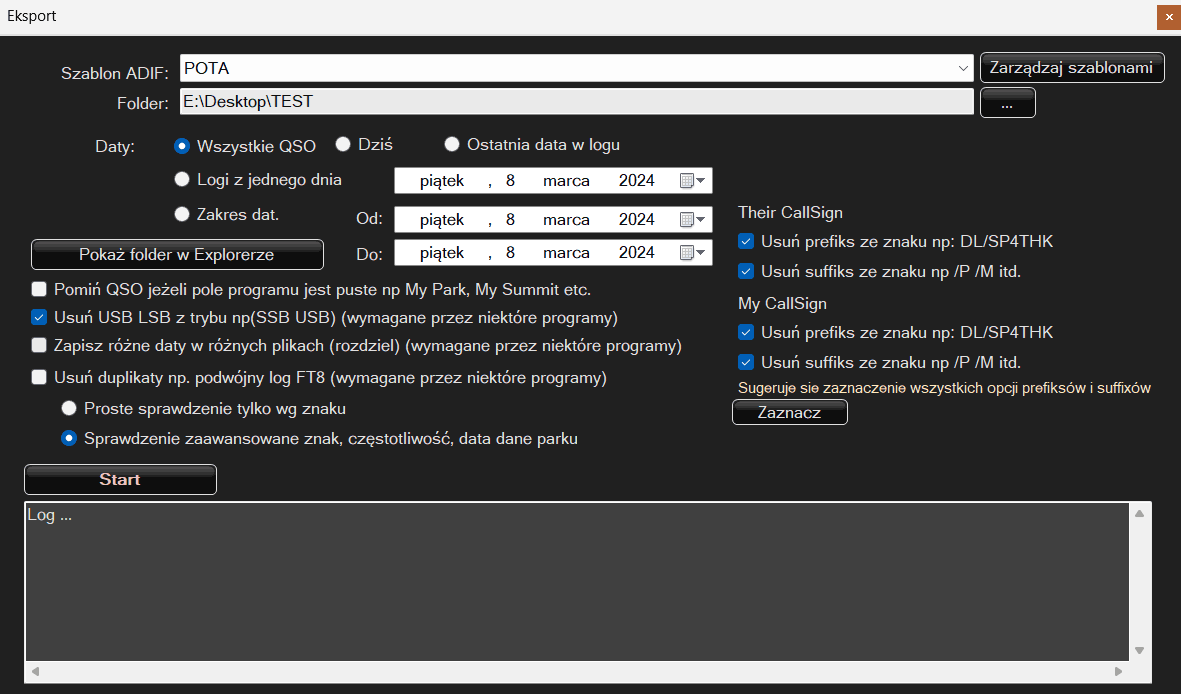
Tutaj także należy wybrać szablon. Są to jednak inne szablony niż tylko zdefiniowanie nazwy programu. Możemy nimi zarządzać klikając w Zarządzaj szablon.
Pozostałe opcje są intuicyjne wg ich nazwy.
Opcja Usuń duplikaty sprawdza czy już taki znak istnieje na liście. Jeżeli tak to sprawdza czy ma takie same parki etc. i dopiero podejmuje decyzję czy pominąć czy nie. Sprawdzane są też częstotliwość, pasmo i data i dopiero jak te wszystkie dane się zgadzają rekord oznaczany jest jako duplikat i nie jest eksportowany. Duplikaty nie są usuwane z logu. Są jedynie pomijane przy eksporcie.
Jeżeli pracowałeś z różnymi programami na raz eksport należy wykonać oddzielnie dla każdego programu zaznaczając odpowiedni szablon
Praca park to park i mulit park.
Jeżeli łączności były robione z wielu parków jednocześnie lub łączymy się z kimś kto jest w wielu parkach dane te wpisujemy w odpowiednie pola po przecinkach. Program wtedy automatycznie porozdziela takie dane na wiele plików i/lub powieli odpowiednio QSO.
Zasadą jest, że jedno QSO to jeden rekord w logu, który może posiadać dane wielu parków i programów. Wybierając sposób eksportu decydujemy czy wynikowo będzie to jeden plik adi z jednym rekordem czy dane będą obrabiane , rozdzielane i powielane.
Np. gdy my pracujemy z dwóch parków wpisujemy podczas QSO dane PL-1234, PL-4567. Przy eksporcie z tego jednego rekordu zostaną utworzone dwa pliki adi jeden dla PL-1234 drugi dla PL-4567 i tam zapisane wszystkie łączności.
Gdy łączymy się z kimś kto nadaje z dwóch parków np. PL-4321, PL-2345 to to QSO zostanie zapisane jako dwie łączności jedna z PL-4321 druga w PL-2345 w tym samym pliku
Gdy my mamy multi park i łączymy się z multi parkiem zostanie utworzonych wiele plików(tyle ile moich parków) i w każdym z nich łączność multi parku będzie powielona tyle razy ile miał parków nasz rozmówca.
przykładowe QSO – 3 parki do 4 parków będą to 3 pliki i w każdym z nich po 4 łączności co da razem 12 QSO z jednego.
Po kliknięciu w start zostaną wygenerowane pliki. Zapisane one zostaną w wybranym folderze. W folderze utworzony zostanie katalog z nazwą szablonu i dopiero tam będą umieszczane pliki. Ich nazwa jest automatyczna i jest w formacie mójZnak@nazwaParku-dataŁącznosci.adi np.: SP4THK@PL-0313-20240216.adi
Jeżeli katalog już istnieje wszystkie stare pliki adi zostaną zamienione na adi_old_XXX
gdzie XXX to kolejna liczba np. SP4THK@PL-0313-20240216.adi już istnieje to kopiujemy go do SP4THK@PL-0313-20240216.adi_old_1 ale on też istnieje więc zamieniamy 1 na 2 itd. aż nie będzie takiego pliku.
Dzięki temu program nic nie kasuje ani nie nadpisuje i stare dane można zawsze odzyskać.
3. Zarządzanie szablonami
Po kliknięciu tego przycisku pojawi się okno edycji szablonów. Szablony te dotyczą tylko Eksportu import ich nie potrzebuje.
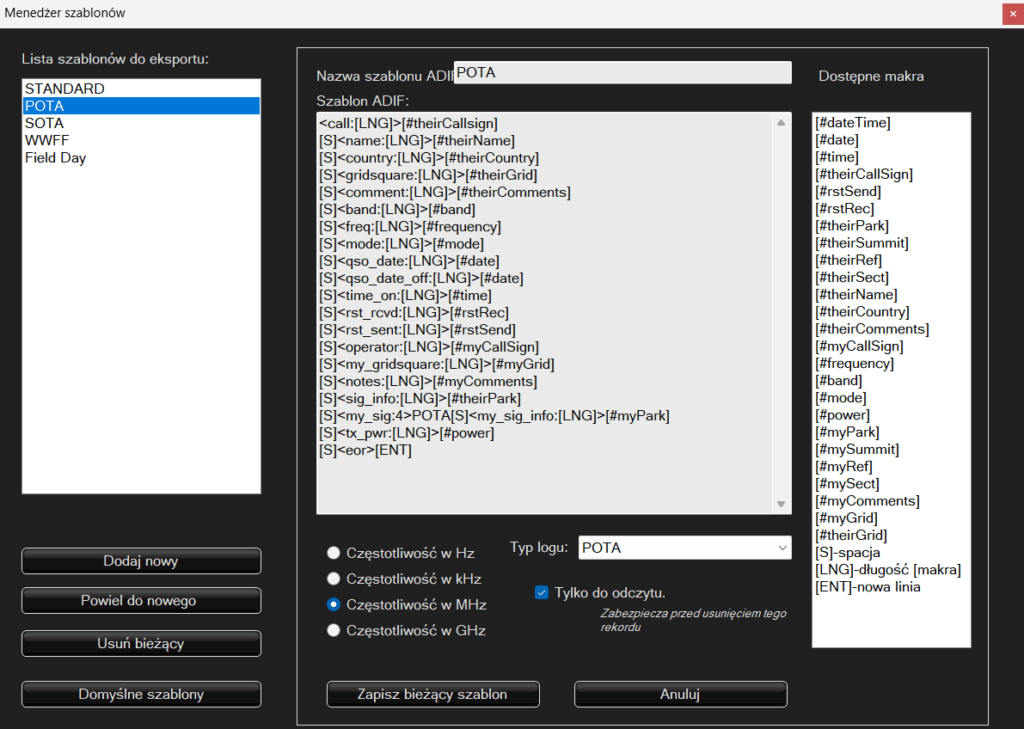
Warto się przyjrzeć wbudowanym szablonom przed tworzeniem własnego. Warto też dokładnie zgłębić temat jak zbudowane są pliki adif.
W skrócie są podobne do plików xml. Składają się z nazwy pola zaczynającej się od znaku< np.<call potem jest dwukropek i długość zmiennej i znak >np. <call:6>SP4THK. Później jest spacja albo enter i następny element rekordu np. data czas raport itd. Na końcu całego rekordu jest znak <eor> mówiący koniec rekordu.
Dla ułatwienia podglądu program wg domyślnych szablonów jedno QSO zapisuje w jednej linii np:
<call:6>SP4THK <name:15>Tomasz Fronczek <country:6>Poland ........ <eor>W szablonie makra konieczne jest zapisanie po jednym makrze w jednej linii.
Jeżeli dane makro nie występuje w rekordzie np. [#theirRef] jest puste wtedy cała linia zostanie pominięta.
Dzięki temu można zastosować sztuczkę np. w programie WWFF
[S]<sig:4>WWFF[S]<sig_info:[LNG]>[#theirRef]jak nie będzie [#theirRef] to tez nie zapisze się WWFF
[S] jako spacja jest konieczne gdyż program przed analizą usuwa początkowe i końcowe puste znaki.
[LNG] mówi ile znaków zajmuje dana wartość np SP4THK ma długość 6
[ENT] – wiadomo Enter- nowa linia.





